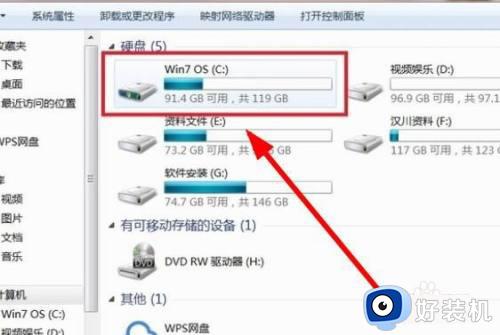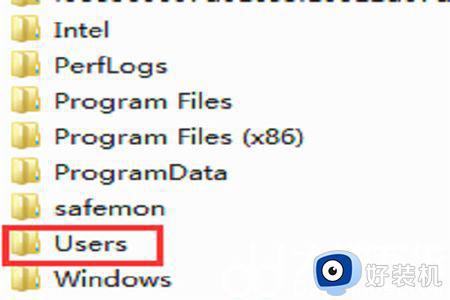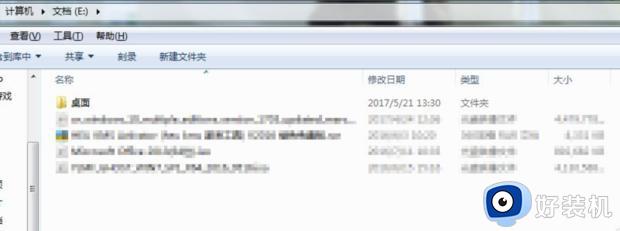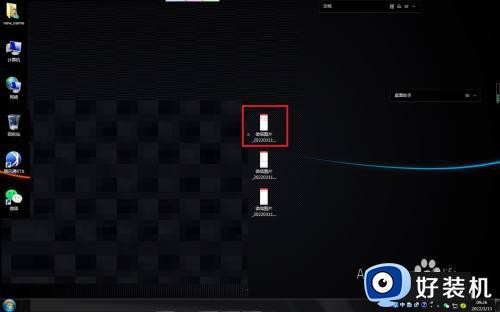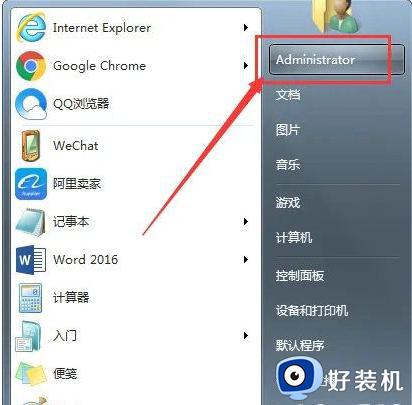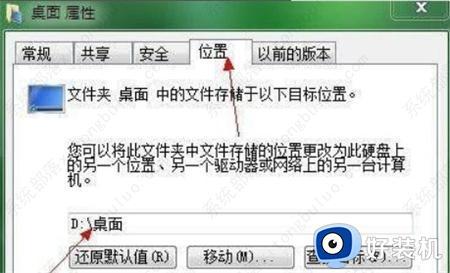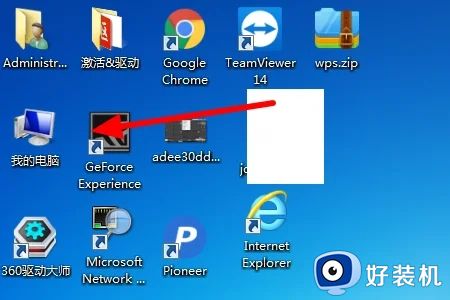win7电脑桌面文件在c盘哪个文件夹里 win7桌面的文件在c盘哪个位置打开
时间:2024-04-26 13:32:30作者:xinxin
基本上,在win7系统中桌面文件夹的存储位置都是默认电脑c盘里,而且大多用户也都能够通过win7电脑c盘快速找到桌面文件夹的存储路径,当然有些用户刚接触电脑的情况下,可能还不清楚win7电脑桌面文件在c盘哪个文件夹里,下面小编就来教大家win7桌面的文件在c盘哪个位置打开相关内容。
推荐下载:win7专业版免激活
具体方法:
1、首先我们点击桌面上的“计算机”图标;
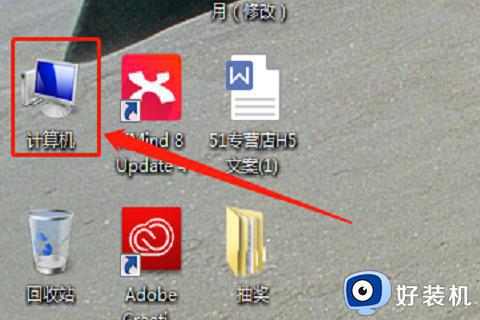
2、进入到计算机后我们打开“C盘”;
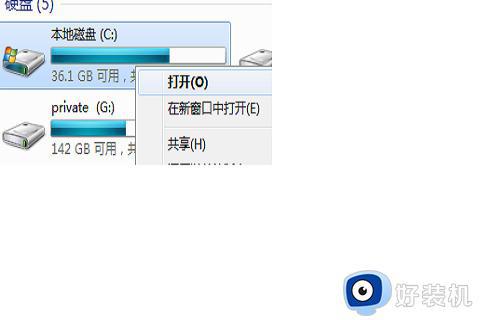
3、在C盘里面去寻找到一个名为“users”的文件夹;
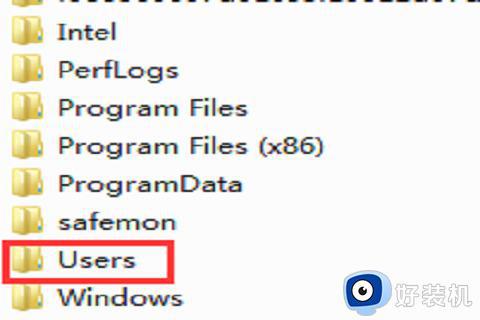
4、在文件夹里面找到以当前登录账户用户名命名的文件夹,举个例子。比如你当前登录账户是work,我们就点击进入work;
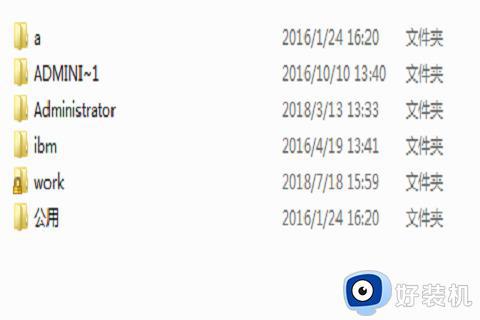
5、进入后我们会看到一个桌面文件夹,桌面上的文件都存放在这里。路径则是:C盘/users/当前用户名文件夹/桌面。
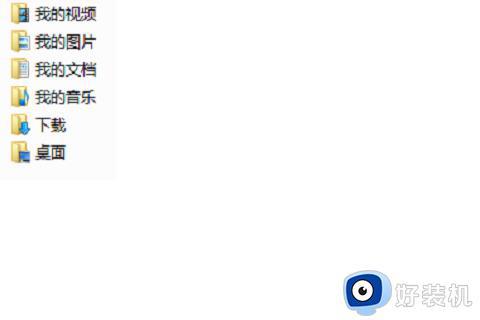
以上就是小编给大家讲解的win7桌面的文件在c盘哪个位置打开相关内容了,如果有不了解的用户就可以按照小编的方法来进行操作了,相信是可以帮助到一些新用户的。